RPC steht für Remote Procedure Call, und es ist eine wesentliche Funktion des Windows-Betriebssystems, die es Windows ermöglicht, mit anderen Computern im Netzwerk zu kommunizieren. Wenn Sie empfangen “RPC-Server ist nicht verfügbar” Error, bedeutet, dass Ihr PC nicht mit anderen Maschinen kommunizieren kann.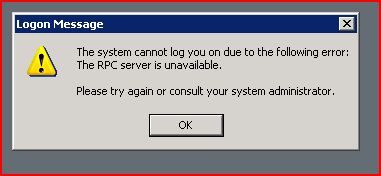
So beheben Sie das Problem, dass der RPC-Server nicht verfügbar ist
Methode 1: Fix mit erweitertem Systemreparatur-Tool
Fehlende Systemdateien, gefällt mir die Datei dllEine Dynamic Link Library (DLL, durch sein englisches Akronym) ist eine Datei, die Code und Daten enthält, die von mehreren Programmen gleichzeitig auf einem Betriebssystem verwendet werden können. Sein Hauptvorteil ist die Wiederverwendung von Code, Dadurch wird die Ressourcennutzung optimiert und die Größe der Anwendungen reduziert. DLLs ermöglichen verschiedenen Programmen die gemeinsame Nutzung von Funktionen, als allgemeine Funktionen oder grafische Ressourcen, ohne die Notwendigkeit.... Mehr, die exe-Datei, die sys-Datei, die inf-Datei, ocx-Dateien, usw., kann entfernt werden, beschädigt oder beschädigt werden. In dieser Situation, Sie benötigen das erweiterte Systemreparaturtool, um dieses Problem zu beheben. Dieses Tool scannt ganz einfach den gesamten PC und repariert “RPC-Server ist nicht verfügbar” ein klick fehler.
Laden Sie das erweiterte Systemreparaturtool herunter und installieren Sie es und scannen Sie Ihren PC. Hat die große Datenbank mit 25 Millionen Dateien. Es findet alle beschädigten oder gelöschten Systemdateien und installiert sie mit den neuen neu. Später, Optimierung mit fortschrittlichem Systemreparatur-Tool, Versuchen Sie, eine Verbindung mit einem anderen PC herzustellen.
Methode 2: Fehler bei der Netzwerkverbindung beheben
Stellen Sie sicher, dass alle Netzwerkgeräte ordnungsgemäß mit Ihrem Gerät verbunden sind. Entfernen Sie das LAN-Kabel vom RJ45-Anschluss und stecken Sie es wieder ein. Stellen Sie sicher, dass alle Kabelverbindungen ordnungsgemäß funktionieren.

Methode 3: Temporäre Deaktivierungsfirewall
Das FirewallDas "Firewall" Es ist ein grundlegendes Sicherheitstool im Computerbereich, Entwickelt, um Netzwerke und Geräte vor unbefugtem Zugriff und Cyberangriffen zu schützen. Fungiert als Filter, der den ein- und ausgehenden Datenverkehr kontrolliert, Verbindungen basierend auf vordefinierten Regeln zulassen oder blockieren. Es gibt verschiedene Arten von Firewalls, einschließlich Hardware und Software, jedes mit unterschiedlichen Eigenschaften und Schutzniveaus. Ihre Umsetzung ist für den Schutz von Informationen von entscheidender Bedeutung.. blockiert die eingehende Verbindung, wenn sie verdächtig erscheint. Deaktivieren Sie vorübergehend die Firewall auf dem Computer, mit dem Sie eine Verbindung herstellen möchten, und versuchen Sie es erneut..
Methode 4: Registrierungskorruption
Registry-Korruption ist das Hauptproblem, das verursacht “RPC-Server ist nicht verfügbar” Maximale Zeit ausgeben. Das Wiederherstellen der Protokolldatei aus dem Backup kann dieses Problem beheben. Wenn Sie noch kein Backup erstellt haben, dann benötigen Sie Advanced System Repair Tool, um das Registrierungsproblem zu beheben.
Methode 5: Neustart des RPC-Servers
Stellen Sie sicher, dass der RPC-Server ordnungsgemäß funktioniert. Ein Neustart des RPC-Servers kann eine gute Idee sein. Hier sind die Schritte zum Neustart des RPC-Servers.
Paso 1: Öffnen Dialogfeld ausführen drückend Tecla de Windows + R
Paso 2: Nett dienste.msc und drücke Enter.
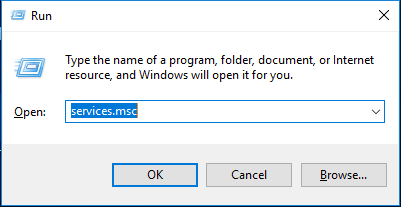
Paso 3: Im Dienstefenster, Suche nach DCOM Server Process Launcher, Remoteprozeduraufruf (RPC) und RPC-Endmapper. Klicken Sie mit der rechten Maustaste darauf und wählen Sie Neustart.
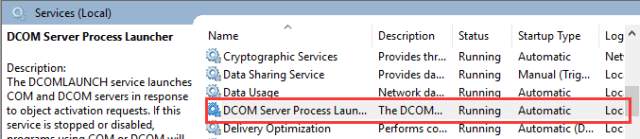
Methode 6: Stellen Sie sicher, dass die Remoteunterstützung in der Firewall aktiviert ist
Paso 1: Öffnen Führen Sie den Befehl aus drückend Tecla de Windows + R und schreibe Steuerung und drücke Enter.
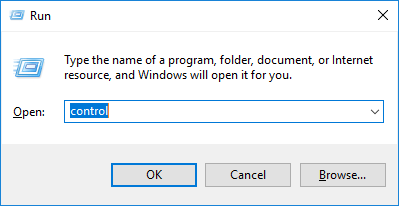
Paso 2: In dem SchalttafelDas "Schalttafel" Es ist ein wesentliches Werkzeug im Bereich der Systemverwaltung und -überwachung. Ermöglicht Benutzern die Überwachung und Verwaltung verschiedener Funktionen einer Software oder Hardware über eine einzige Schnittstelle. Durch Grafiken, Indikatoren und interaktive Optionen, Der Zugriff auf relevante Informationen wird erleichtert, was die Entscheidungsfindung optimiert. Zentralen werden in unterschiedlichen Branchen eingesetzt, inklusive Technik,..., Ich suchte Firewall von WindowsDie Windows-Firewall ist ein in Windows-Betriebssystemen integriertes Sicherheitstool, das Ihren Computer vor unbefugtem Zugriff und externen Bedrohungen schützt.. Es funktioniert, indem es den Netzwerkverkehr auf der Grundlage einer Reihe von Regeln blockiert oder zulässt, die vom Benutzer oder vom System definiert werden. Was ist mehr, bietet Konfigurationsoptionen, mit denen Sie das Schutzniveau an die spezifischen Bedürfnisse des Benutzers anpassen können. Es ist wichtig, aufrechtzuerhalten.... und dann klick Eine Anwendung durch die Windows-Firewall zulassen.
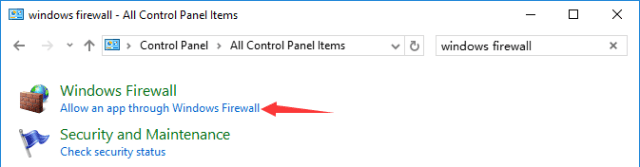
Paso 3: Jetzt, scrollen Sie nach unten, um zu finden Fernunterstützung und stellen Sie sicher, dass es aktiviert ist.
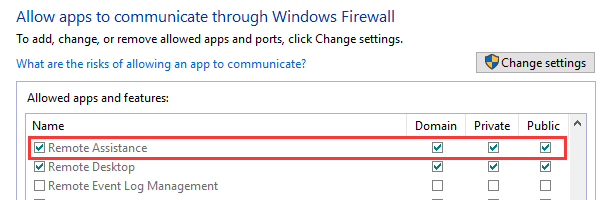
Fortsetzen
RPC-Server ist nicht verfügbar Das Problem kann jederzeit auftreten, aber die meiste Zeit, Starten Sie einfach alles neu wie Windows Machine, Router, Netzwerkgeräte, Drucker, usw. könnte dieses Problem schnell beheben. In diesem Artikel, Habe ich erwähnt 6 Methoden zur Behebung RPC-Server ist nicht verfügbar Problem und wenn Sie weitere Möglichkeiten finden, dieses Problem zu beheben, Teile deine wertvollen Informationen im Kommentarbereich.




